Erstellen Sie einen neuen Patienten im Onboarding-Bereich
- Besuchen Sie: https://patient-onboarding-admin.moveup.care
- Geben Sie Ihre moveUP-Anmeldedaten ein und klicken Sie auf „Login“
- Klicken Sie auf „New Patient“ (neuer Patient)
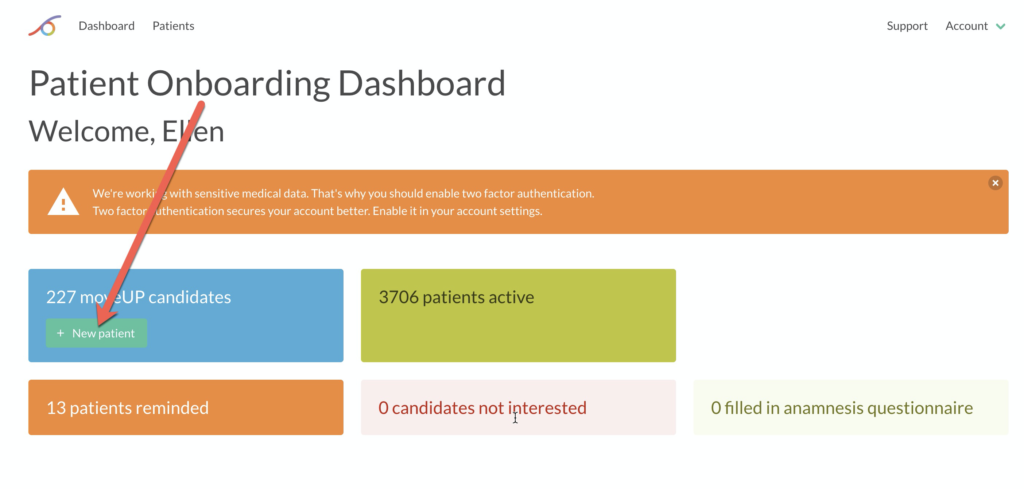
Füllen Sie die Patientendaten aus
- Füllen Sie die Patientendaten aus
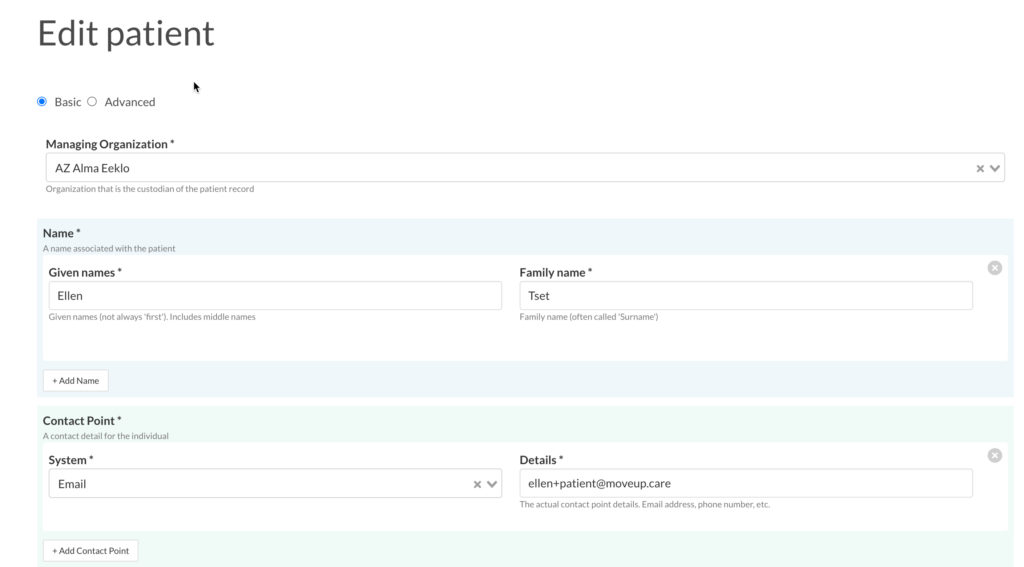
- Klicken Sie auf „Speichern“
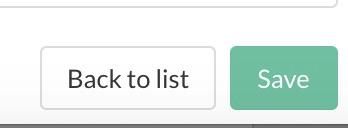
Weisen Sie dem Patienten einen Pflegeplan zu
- Die Registerkarte „Edit Care Plan“ (Pflegeplan bearbeiten) öffnet sich nach der Eingabe der Patientendaten automatisch.
- Wenn noch keine Pflegepläne aktiv sind, klicken Sie auf „Start new care plan“ (neuen Pflegeplan starten) oder auf die erforderliche Behandlung oder Intervention, um einen neuen Pflegeplan zu starten.
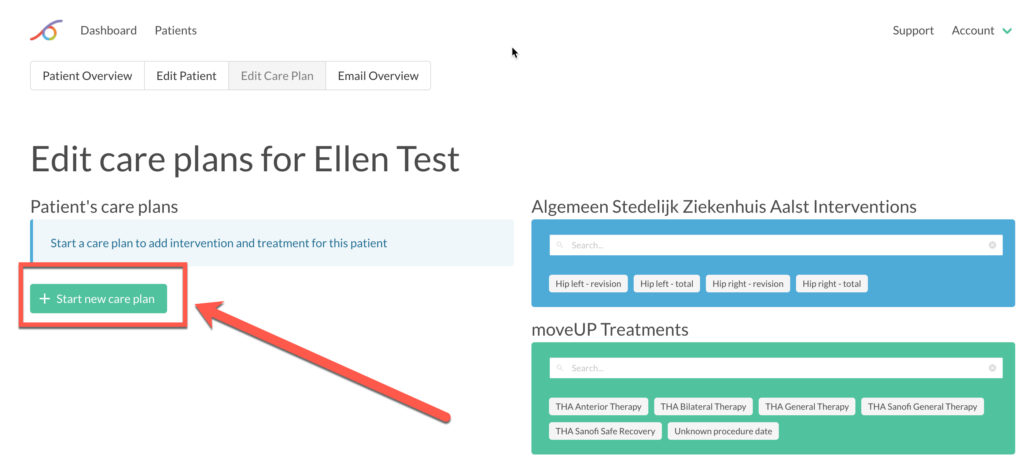
- Ziehen Sie eine Intervention per Drag & Drop in den Pflegeplan
- Ziehen Sie eine Behandlung per Drag & Drop in den Pflegeplan (dies ist erforderlich)
- Ziehen Sie ggf. eine Studie per Drag & Drop
- Ziehen Sie die Teilnehmer des Pflegeteams per Drag & Drop
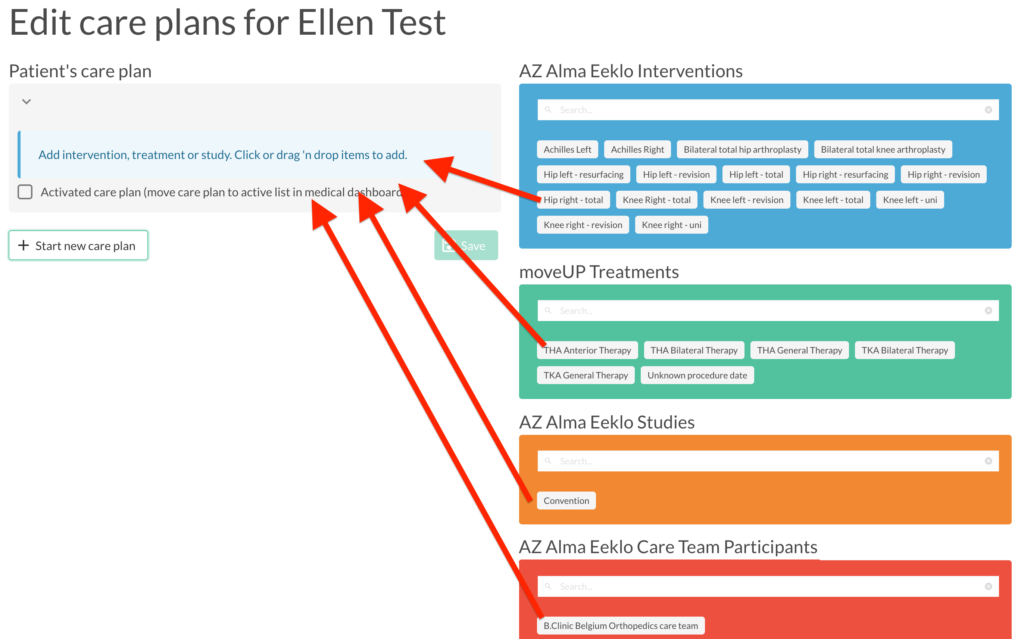
- Füllen Sie das Eingriffsdatum (Operationsdatum) und den Arzt (Chirurgen) aus
- Wenn Sie kein Datum angeben, wird automatisch das heutige Datum als Behandlungsbeginn ausgewählt
- Klicken Sie auf „Speichern“
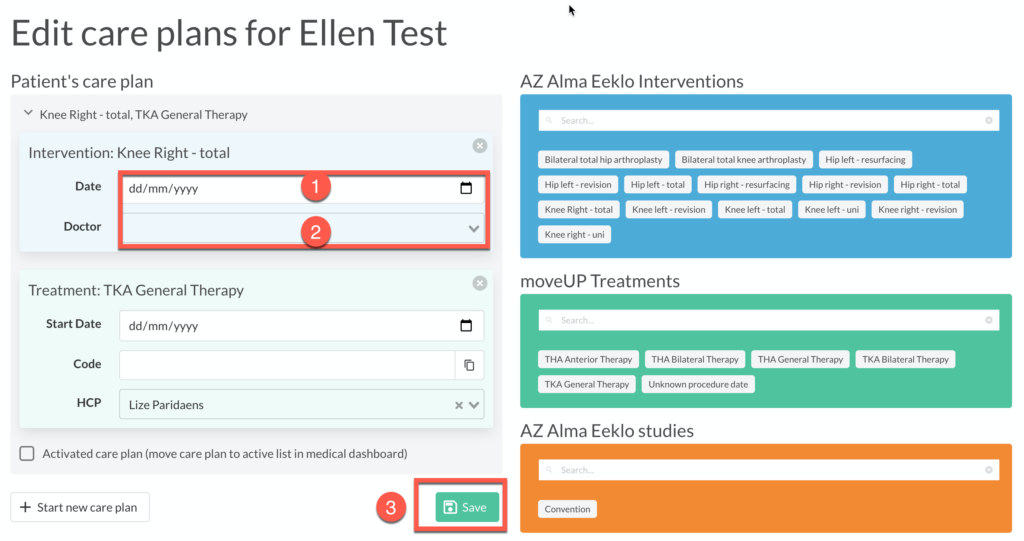
E-Mails an Patienten senden
- Sobald ein Pflegeplan gespeichert ist, klicken Sie auf die Schaltfläche „Next“ (Weiter).
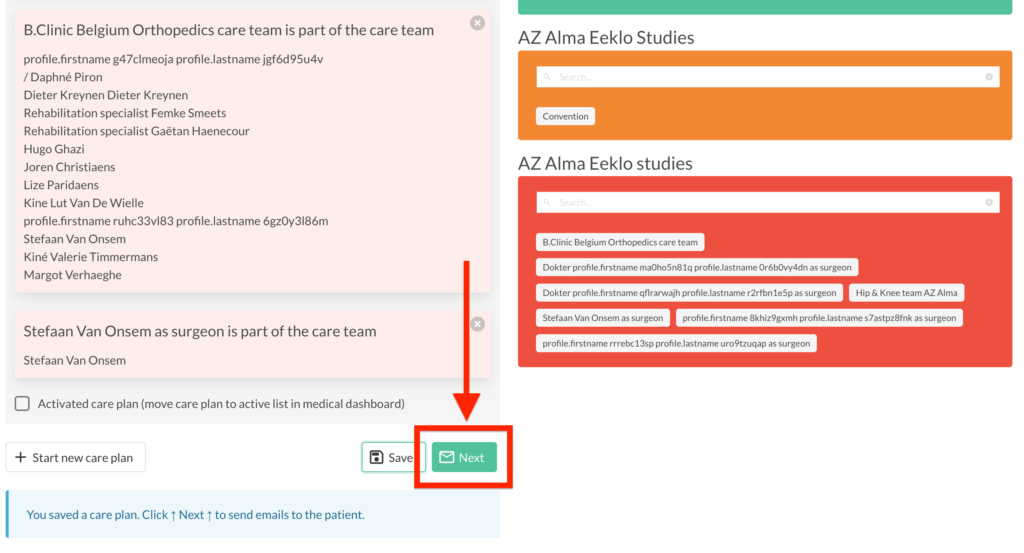
- Sie sehen eine Vorlage der E-Mails, die an den Patienten gesendet werden
- Klicken Sie auf „Send select emails“ (Ausgewählte E-Mails senden), um die E-Mails an den Patienten zu senden
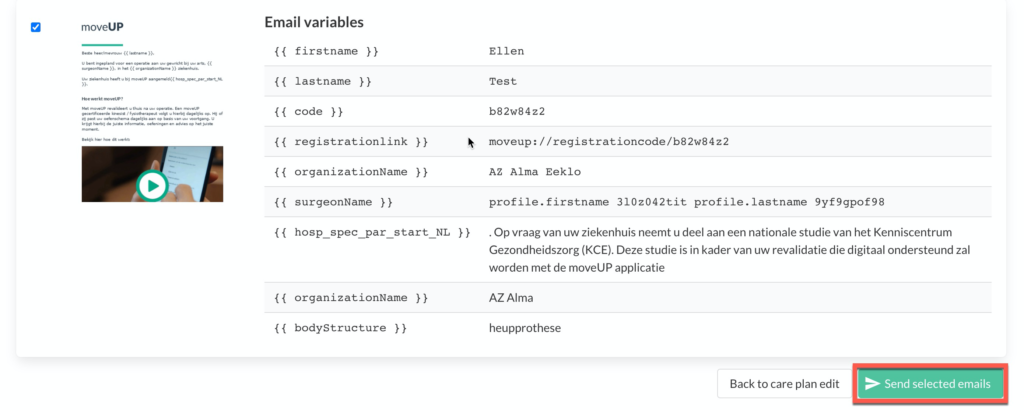
- Sie sehen kurz die Nachricht „Mails were send“ (Mails wurden gesendet), damit Sie wissen, dass die E-Mails erfolgreich gesendet wurden.
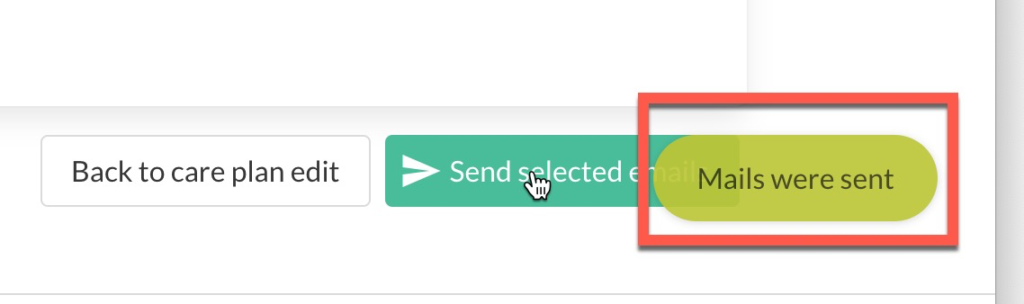
Wie geht es weiter?
Der Patient erhält eine E-Mail mit
- Anweisungen zur Installation von moveUP — dies umfasst eine kurze Einführung, einen Informationslink zu Preisen und Anweisungen zur Installation von moveUP inkl. Anmeldedaten sowie einen Link zur Kurzanleitung
- Link zum Bestellen des Aktivitätstrackers und Abo-Bestätigung – sowie ein Bestellformular für den Aktivitätstracker
